Setup ACCESS POINT mode on TP-LINK TL-WR840N
Indholdsfortegnelse:
- 1. Slet og forbind igen
- 2. Genstart enhed, skift adgangskode
3. Opgrader Windows 10 og iOS- GT forklarer: Hvad er Wi-Fi Sense i Windows 10, og hvorfor det ikke burde frække dig ud
- 4. Skift enhedsnavn
- 5. Kør netværksfejlfinding
- 6. Nulstil IP-indstillinger på Windows
- 3 fremragende Mac- og iPhone-apps, der hjælper dig med at forbedre dit Wi-Fi-signal
- 7. Opdater netværksdriver
- 8. Sluk for antivirus- eller malware-scanner
- 9. Opret forbindelse til hotspot vha. USB
- 10. Fejlfinding af internetforbindelse
- 11. Netværksnulstilling
- Hit The Spot
Jeg rejser normalt med min Windows-bærbare computer og iPhone. Takket være de overkommelige dataomkostninger i det land, hvor jeg bor, får jeg det meste gjort på farten. I løbet af en nylig tur var jeg ikke i stand til at forbinde min Windows 10 bærbare computer til iPhone-hotspot. Denne iPhone hotspot-forbindelsesfejl førte til, at jeg foretog nogle fejlfinding.

Da jeg ledte efter løsninger, lærte jeg, at mange mennesker står over for et lignende problem. Der kan være mange grunde til, hvorfor hotspot ikke fungerer, og problemet kan være i begge ender. Lad os se på alle mulige løsninger og se, hvordan vi alle kan være i tide med vores frister.
1. Slet og forbind igen
Lad os prøve noget enkelt først. Klik på Wi-Fi-ikonet på proceslinjen på din bærbare computer. Højreklik derefter på navnet på iPhone-hotspot og vælg Glem.

Din computer fjerner alle filer og indstillinger for det netværk. Klik på Wi-Fi-navnet og opret forbindelse ved at indtaste adgangskoden, som du gjorde første gang.
2. Genstart enhed, skift adgangskode
Jeg anbefaler at genstarte enheder, fordi det fungerer ofte. Prøv at genstarte din iPhone såvel som din Windows 10 bærbare computer. Når begge enheder genstarter, skal du prøve at oprette forbindelse til hotspot igen.
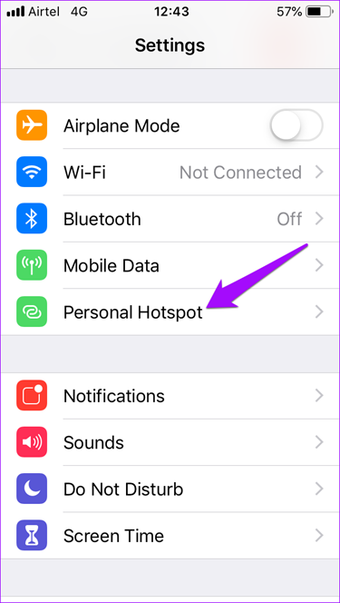

For at tage tingene et skridt videre skal du ændre hotspot-adgangskoden på iPhone. For at gøre dette skal du trykke på Indstillinger og vælge Personligt hotspot. Tryk på Wi-Fi-adgangskode, ændre din adgangskode og tryk på Gem. Indstil en stærk adgangskode. Prøv ikke at bruge et let kodeord som jeg gjorde - det var kun til illustrerende formål.
3. Opgrader Windows 10 og iOS
Bruger du den nyeste version af Windows 10 og iOS på begge enheder? Hvis ikke, er det tid til at opdatere. Åbn appen Indstillinger på din iPhone, gå til Generelt og tryk på Softwareopdatering.


Hvis der er en opdatering tilgængelig til din iPhone, ser du en rød meddelelsesprik ved siden af Softwareopdatering. Vælg Download og installer.

Normalt installeres Windows 10-opdateringer automatisk, men måske har en eller anden fejl bragt indstillingen. For at tvinge en opdatering manuelt skal du trykke på Windows + I for at starte Indstillinger og klikke på Update & Security. Eller du kan blot søge efter Windows Update i søgefeltet 'Find en indstilling'.

Klik på Windows Update i venstre rude, og vælg derefter Kontroller for opdateringer.

Hvis der er en opdatering, vil Windows bede dig om at downloade den. Installer opdateringen, genstart dit system, og prøv at oprette forbindelse til iPhone hotspot igen.
Også på

GT forklarer: Hvad er Wi-Fi Sense i Windows 10, og hvorfor det ikke burde frække dig ud
4. Skift enhedsnavn
Måske har Windows problemer med at få dit iPhone-navn? Nej seriøst. Nogle gange kan Windows ikke oprette forbindelse til en enhed med et navn, der bruger ikke-ASCII-tegn. Ændring af enhedsnavn kan hjælpe med at løse dette problem. Gå til Indstillinger, og tryk på Om.


Tryk på Navn og indtast et nyt navn ved hjælp af bare alfabeter og numre denne gang. Prøv at oprette forbindelse igen til hotspot.

5. Kør netværksfejlfinding
Hvis du ikke kan finde ud af problemet, kan Windows 10 måske bruge den indbyggede netværksfejlfinding. Tryk på Windows + I for at åbne Indstillinger og klik på Netværk & Internet.

Klik på Status i venstre rude, rul lidt ned for at finde netværksfejlfinding. Klik på det og følg instruktionerne på skærmen.

Hvis der opdages en fejl, vil Windows 10 anbefale en løsning.
6. Nulstil IP-indstillinger på Windows
Åbn prompten Kør ved at trykke på Windows + R-genvejen, og skriv cmd, inden du trykker på Enter.

Kommandoprompten åbnes. Vi nulstiller IP-indstillinger. Skriv følgende kommandoer i den rækkefølge, de er skrevet, og tryk på Enter efter hver kommando.
netsh winsock nulstilling
netsh int ip nulstilling
ipconfig / release
ipconfig / fornye
ipconfig / flushdns

Disse kommandoserier nulstiller IP-indstillinger på din bærbare computer. Du kan prøve at deaktivere og aktivere Wi-Fi-forbindelsen til det og derefter prøve at tilslutte Windows 10-systemet til iPhone-hotspot igen.
Også på

3 fremragende Mac- og iPhone-apps, der hjælper dig med at forbedre dit Wi-Fi-signal
7. Opdater netværksdriver
Måske er dine drivere forældede, især da du ikke har opgraderet din Windows 10 til den nyeste version. Dette kan forårsage problemer med kompatibilitet. Tryk på Windows-tasten på tastaturet, skriv Enhedshåndtering og åbn den.

Klik på Netværkskort, højreklik på din respektive netværkskort, og vælg Opdater driver.

Genstart dit system, før du prøver at forbinde din Windows 10-bærbare computer med iPhone-hotspot.
8. Sluk for antivirus- eller malware-scanner
Grundlæggende skal du slukke for antivirussoftware, Windows Defender eller enhver anden malware-scanner, du muligvis kører på dit system. Det er muligt, at en af dem forhindrer dit system i at oprette forbindelse til iPhone's hotspot.

Klik på meddelelsesbakken, højreklik på hver enkelt software, og vælg enten exit eller pause afhængigt af tilgængelige indstillinger.
9. Opret forbindelse til hotspot vha. USB
Du kan bruge ethvert kompatibelt USB-kabel til at forbinde din iPhone til Windows 10-systemet. Det gør du ved at installere den nyeste version af iTunes på pc'en, hvis du ikke allerede har gjort det. Tilslut din iPhone og start iTunes, hvis den ikke starter automatisk. Hvis Windows eller iTunes ikke registrerer din enhed, skal du prøve et andet kabel- og USB-port på din computer.


Når du bliver bedt om at stole på denne computer, skal du trykke på Ja og indtaste din adgangskode på det næste skærmbillede. Ideelt set skal du nu se et enhedsikon i øverste venstre hjørne af din skærm i iTunes. Hvis hotspotet er aktivt på din iPhone, opretter din Windows 10 bærbare computer automatisk forbindelse.

Du skal se en blå bjælke på din iPhone, der indikerer, at en enhed er tilsluttet hotspot.

Download iTunes
10. Fejlfinding af internetforbindelse
Ikke mange mennesker ved om den dedikerede mulighed kaldet Fejlfinding i Windows. Brug Windows-søgningen til at finde og åbne fejlfinding. Når det åbnes, skal du klikke på Internetforbindelser og vælge Kør fejlfinding. Se om Windows kan finde noget.

Windows vil foreslå en løsning baseret på dens diagnosticering.
11. Netværksnulstilling
At nulstille netværksindstillingerne på din Windows 10 PC såvel som iPhone kan løse en masse forbindelsesrelaterede problemer, men jeg vil anbefale det som den sidste udvej. Det giver dig en ren skifer for at begynde igen. Da alle indstillinger er slettet, skal du indstille de netværksrelaterede indstillinger fra bunden.
For at nulstille netværk på Windows 10 skal du trykke på Windows + I genvej for at åbne Indstillinger. Klik på Netværk & Internet.

Klik på Status i venstre rude, og rulle til bunden af siden for at finde indstillingen Netværksnulstilling. Klik på det for at nulstille. Alternativt kan du søge efter 'Netværksnulstilling' i søgefeltet Find en indstilling.

For at nulstille netværksindstillinger på iPhone skal du trykke på Indstillinger, gå til Generelt og derefter rulle ned, indtil Nulstil i bunden af skærmen.


Tryk på Nulstil netværksindstillinger.
Advarsel: Nulstil ikke andet her. Du mister muligvis data, medmindre du ved, hvad de andre indstillinger er.

Prøv at oprette forbindelse til iPhone-hotspot igen og se, om det fungerer.
Hit The Spot
Fejlen på iPhone-hotspotforbindelsen kan være et mareridt, især når du har brug for internetforbindelse hurtigst muligt. Forhåbentlig arbejdede en af ovenstående løsninger for at løse det samme problem. Det tog mig flere forsøg på at finde den rigtige metode, der fungerede til min opsætning. Hvis du har opdaget en anden løsning, så fortæl os det i kommentarerne herunder.
Næste op: Vil du bruge din iPhone som et trådløst tastatur eller mus? Her er 5 fantastiske iOS-apps til at gøre det.
Kan ikke vælge mellem en stationær pc og en bærbar computer? Hvad med en arbejdsstation og en bærbar computer? Lenovos ThinkPad W700 desktop erstatning (og desktop-størrelse) bærbar computer indeholder mange af de nyeste mobile arbejdsstationsfunktioner, mens du også pakker ind i nogle usædvanlige - og meget velkomne - godbidder til grafikeren eller CAD-designeren.

Du kan virkelig bunke om mulighederne ved konfiguration af W700, men vores testsystem (normalt prissat til $ 3963, men opført på $ 3295 pr. 12/01/2008), mens det ikke var bare knogler på nogen måde, var relativt beskedent udstyret med en 2,8 GHz Core 2 Duo T9600 CPU, 4 GB RAM og 64-bit Windows Vista Ultimate. Du kan også vælge enten en 3,06 GHz Core 2 Extreme ($ 600 ekstra) eller en 2,53 GHz Core 2 Quad Extreme QX9300 (kun $ 1000 ekstra). Lenovo siger, at du kan pakke W700 med op til 8 GB RAM, m
Hvis du har brug for at forbinde flere kablede klienter til dit 802.11ac-netværk, skal du oprette en trådløs bro. Hvis du kun har en klient - især en bærbar computer eller måske en hjemmebiograf PC-Netgear tilbyder et bedre og billigere alternativ: Slut sin A6200 USB Wi-Fi adapter til din pc og opret en trådløs forbindelse, der er hurtig nok til at streame Blu- ray-kvalitet video.

A6200 er en dual-band adapter, der kan fungere på både 2,4 GHz og 5 GHz frekvensbånd (som henholdsvis 802.11n og 802.11ac enhed). Vi har testet begge scenarier og sammenligner 802.11n-ydeevnen med Intel Intel Centrino Ultimate-N 6300 Wi-Fi-adapter integreret i vores AVADirect-gaming laptop og dens 802.11ac-ydeevne med Cisco's Wirelessys Bridgeys WUMC710-bro.
Antag, at du har 100 .mp4-filer, 150 .mkv-filer, 200 .png-billeder og nogle andre .txt- og .docx-filer i en mappe. Nu vil du organisere dem i henhold til filformaterne. For eksempel vil du oprette en separat mappe til videoer, billeder og dokumenter. Hvis du vil sortere dem manuelt ved hjælp af filforlængelse og filtype, ville det være en tidskrævende opgave, hvis du har tusindvis af filer i en mappe. Du skal vælge dem før du flytter. Hvis du gør en fejl, vil din fil ikke blive flyttet.

For at hjælpe dig med dette problem kan







